Ext4 o Extended Files System versión 4 es el sistema de archivos predeterminado para Linux. Aunque Linux admite NTFS, Windows no admite de forma nativa los formatos de sistema de archivos ext4, ext3 y ext3. No puede acceder a la partición ext4 sin la ayuda de la aplicación adicional. Si tiene un arranque dual de Windows 10 y cualquier distribución de Linux, y busca datos de acceso en la partición ext4 en Windows 10. Aquí esta publicación Cómo Acceder a archivos de Linux en Windows Al arrancar de forma dual Linux, Ubuntu, Linux Mint y Windows 10 / 8.1 / 7.
Ext2Fsd
Ext2Fsd es una herramienta en Windows que puede montar fácilmente particiones de Linux y puede acceder a cada archivo desde las particiones de Linux. Esta herramienta es agradable y ahorra mucho tiempo cuando tiene un arranque dual de Linux y Windows por cualquier motivo. Tiene que copiar algunos archivos de otros sistemas de archivos.
Funciones de Ext2Fsd
lectura y escritura de volumen ext2 / ext3 repetición del diario text3 al montar varias páginas de códigos: utf8, cp936, cp950 … asignación automática de punto de montaje tamaño de inodo grande: 128, 256, … tamaño de archivo grande mayor que 4GCIFS compartición a través de la indexación del directorio de árbol de red soporte de extensión dext4 fsck rápido (uninit_bg) y bloque de grupo soporte de suma de comprobación hasta 4G * volumen de tamaño de bloque: 16TB para bloque de 4K tamaño de bloque de 64k, compatible con Linux ext4 y e2fsprogsOS: 2k, xp, vista, server 2003/2008, win7
Funciones Ext3 / 4 compatibles:
tamaño de inodo flexible:> 128 bytes, hasta tamaño de bloqueir_index: directorio htree indexfiletype: modo de archivo adicional en dentrylarge_file:> archivos 4G admitidosparse_super: copia de seguridad de superbloque en descriptor de grupouninit_bg: fsck rápido y suma de comprobación de grupoflex_bg: primer grupo de metadatos extensión: lectura, escritura, eliminación , everythingjournal: solo admite reproducción para diario interno
Funciones Ext3 / 4 no admitidas:
- diario: operaciones basadas en registros, diario externo EA (atributos extendidos), soporte ACL Número de bloque de 64 bits
Funciones que Ext2Fsd no admite:
Totalmente compatible con ext3 journalLVM y Linux raid (md) NT4 ya no es compatible.
abrir particiones de Linux en Windows usando Ext2Fsd
En primer lugar, descargue la última versión de Ext2Fsd 0.69 desde el sitio oficial aquí. Haga doble clic en Ext2Fsd-version.exe para ejecutar el instalador de Ext2Fsd, siga las páginas del asistente de instalación para instalar y configurar Ext2Fsd. Ahora abra Ext2Fsd, verá todas las particiones de Linux con toda la información básica como tipo, sistema de archivos, tamaño total, tamaño utilizado y página de códigos, etc.
Ext2Read
Ext2read es otro explorador de archivos para los formatos del sistema de archivos de Linux (Ext2, Ext3, LVM2, Ext4). Eso permite ver, copiar archivos y carpetas desde Ext4 a particiones de Windows 10. Dado que admite la copia recursiva de archivos y carpetas, lo hace ideal cuando desea copiar una gran cantidad de archivos. También es compatible con la caché de bloques basada en LRU para un acceso simultáneo más rápido.
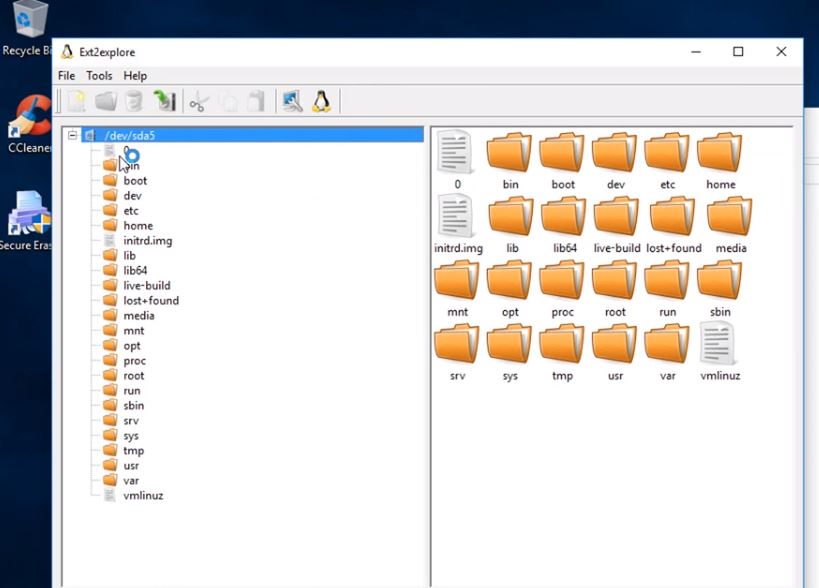
Lector de Linux DiskInternals
DiskInternals Linux Reader es otro software gratuito que instala controladores que le permiten leer particiones Ext4 desde el Explorador de archivos de Windows. Solo admite la lectura, es decir, ver y copiar archivos y carpetas. Cuando esté en la raíz, es decir, en la carpeta superior, le mostrará algunas estadísticas como el recuento de diferentes tipos de datos.
Háganos saber si alguna de estas herramientas lo ayudó a leer y copiar archivos desde ext4 a una unidad de Windows. Lea también:
